ZOLL Powerheart Software Manuel utilisateur
PDF
Télécharger
Document
Utilisation d'AED Manager 70-00974-11 E Copyright © 2014 Cardiac Science Corporation. Tous droits réservés. Sommaire u À propos d'AED Manager 2 u Définition de la configuration du DAE et des paramètres d'intervention 7 u Examen des données d'intervention 13 u Administration des DAE 18 1 Utilisation d'AED Manager À propos d'AED Manager AED Manager aide les directeurs médicaux, les administrateurs de défibrillateurs automatiques externes (DAE) et les techniciens médicaux d'urgence à configurer les défibrillateurs Powerheart® G5 AED et à examiner les données d'intervention de victimes d'un arrêt cardiaque soudain. Grâce à AED Manager, vous pouvez… Voir page… Sélectionner les invites d'intervention sonores et visuelles RescueCoach™ correspondant à la langue et aux besoins en accompagnement d'un utilisateur type* 8 Personnaliser de nombreux aspects d'un protocole d'intervention, par exemple, la durée et le type de RCP, ainsi que les conditions d'administration de chocs* 8 Examiner les données d'intervention, notamment l'ECG du patient 13 Personnaliser et ajouter les informations patient et les informations spécifiques des interventions aux données enregistrées par un DAE 16 Afficher le test automatique et d'autres messages d'événement de chaque DAE 17 Exporter les données d'intervention et les données personnelles enregistrées, utilisées dans d'autres applications 18 Imprimer et enregistrer les rapports PDF 18 Configurer les DAE distants* 19 Remarque : *tout paramètre d'intervention doit être défini uniquement par le personnel médical formé et habilité. 2 70-00974-11 E Présentation de la fenêtre AED Manager Présentation de la fenêtre AED Manager Liste des DAE 1 2 6 4 5 3 Liste des DAE 1 2 3 Pour masquer ou afficher la liste des DAE, cliquez sur la flèche. Zone de recherche. Saisissez le nom ou le numéro de série du DAE à afficher dans la liste. Liste des DAE qui ont été ou sont actuellement connectés à l'ordinateur. Pour consulter les informations d'un DAE donné, il suffit de le sélectionner. • Pour afficher la liste des DAE connectés ou non connectés, cliquez sur +. Lorsque la liste des DAE est développée, cliquez sur - pour la masquer. Onglets d'information et de configuration des DAE 4 5 6 70-00974-11 E Informations générales relatives au DAE, incluant le nom de l'appareil, son type et l'état de la batterie. Configurez les paramètres du DAE dans ces onglets. Consultez les messages enregistrés par le DAE. Consultez les enregistrements des sessions d'intervention. 3 Utilisation d'AED Manager Lancement d'AED Manager AED Manager peut être utilisé sous Windows XP®, Windows Vista® et Windows 7®. Vous devez avoir ouvert une session Windows en tant qu'administrateur ou utilisateur normal. Vous ne pouvez pas lancer AED Manager si vous êtes connecté en tant qu'invité. Pour des résultats optimaux, fermez tous les programmes avant d'utiliser AED Manager, en particulier ceux qui fonctionnent avec des fichiers audio et vidéo. Pour ouvrir AED Manager : 1. Double-cliquez sur l'icône d'AED Manager située sur le bureau. 2. Lorsque l'écran de démarrage apparaît, sélectionnez Administrateur ou Utilisateur classique. Vous devez entrer le mot de passe correspondant à une session Administrateur. • L'option Administrateur vous permet non seulement de consulter les informations relatives au DAE, mais également de modifier et de mettre à jour les paramètres du DAE. Important : l'accès de niveau Administrateur doit être limité aux utilisateurs ayant reçu une formation médicale, et habilités à apporter des modifications aux protocoles d'intervention ou à d'autres paramètres de DAE relatifs à l'administration de chocs. • 3. L'option Utilisateur classique vous permet uniquement d'afficher, d'exporter et d'imprimer les informations relatives au DAE. Cliquez sur Continuer. Définition des préférences de l'application AED Manager Sélectionnez Paramètres | Préférences. Dans le panneau Général, définissez les préférences suivantes : u Langue : langue d'utilisation d'AED Manager. Remarque : Redémarrez AED Manager pour que la langue sélectionnée soit prise en compte. u Mot de passe : si vous avez lancé AED Manager en tant qu'administrateur, vous pouvez cliquer sur Modifier le mot de passe pour mettre à jour le mot de passe de l'administrateur. Dans le panneau Exporter, sélectionnez un dossier pour enregistrer les exportations des données d'intervention. Pour sélectionner un dossier, cliquez sur Parcourir, puis accédez au dossier que vous souhaitez utiliser. 4 70-00974-11 E Transfert des données du DAE vers AED Manager Transfert des données du DAE vers AED Manager Vous pouvez transférer les données d'intervention et d'événement à partir d'un ou de plusieurs DAE en utilisant un lecteur flash USB. Vous pouvez également procéder au transfert directement depuis un AED vers AED Manager grâce à un câble USB. Par ailleurs, vous pouvez utiliser des lecteurs flash pour reconfigurer les DAE sur place, sans avoir à déplacer les appareils jusqu'à l'ordinateur. ! ! AVERTISSEMENT ! Choc électrique et risque d'incendie. Ne branchez pas de téléphones ni de connecteurs incompatibles sur la prise du DAE. MISE EN GARDE. Risque de perte de données. Lors d'un transfert de données, vous ne devez ni retirer le lecteur flash ni déconnecter le DAE. Vous risqueriez de perdre ou de corrompre des données. Lecteur flash USB : Remarque : pour améliorer la fiabilité du transfert de données, utilisez l'une des marques de lecteur flash suivantes : Lexar JumpDrive, SanDisk Cruzer ou HP. 1. Débranchez les électrodes de défibrillation. 2. Insérez le lecteur flash dans le port USB. • Le DAE copie les informations sur le lecteur flash. • Lorsque la copie est terminée, le DAE vous invite à retirer le lecteur flash. 3. Retirez le lecteur flash. 4. Branchez les électrodes au DAE et fermez le couvercle. 5. Copiez les données d'intervention du DAE depuis le lecteur flash sur AED Manager. 70-00974-11 E 5 Utilisation d'AED Manager Pour afficher les données : u Insérez le lecteur flash dans un port USB de l'ordinateur. Si une fenêtre Windows Explorer apparaît, fermez-la. Chaque DAE dont les données s'affichent sur le lecteur apparaît dans la liste des DAE sous Non connecté. Vous pouvez afficher, imprimer et exporter les données, comme vous le feriez avec un DAE connecté. Câble USB : 1. Débranchez les électrodes de défibrillation. 2. Branchez le câble USB au port USB. 3. Branchez l'autre extrémité du câble au port USB de l'ordinateur. Si une fenêtre Windows Explorer apparaît, fermez-la. 4. Démarrez AED Manager. • Le DAE émet l'invite suivante : « Mode communication ». Le DAE apparaît dans la liste des DAE et les données sont copiées dans la base de données d'AED Manager. Débranchez le câble USB. • 5. Après avoir débranché le DAE, son icône passe de l'état Connecté à l'état Non Connecté dans la liste des DAE. 6. 6 Branchez les électrodes. 70-00974-11 E Définition de la configuration du DAE et des paramètres d'intervention Définition de la configuration du DAE et des paramètres d'intervention Important : pour modifier les paramètres d'intervention, vous devez disposer des droits d'accès Administrateur. Lors du démarrage d'AED Manager, connectez-vous en tant qu'administrateur. Si vous êtes connecté en tant qu'utilisateur, quittez la session et redémarrez. Pour afficher la configuration actuelle d'un DAE, cliquez sur son icône ou sélectionnez son nom dans la liste des DAE. Dans l'onglet Récapitulatif, vous pouvez personnaliser de nombreux attributs de chaque DAE dans votre inventaire. Les panneaux de la fenêtre Récapitulatif présentent différentes caractéristiques du DAE : Paramètres généraux Langue et invites d'intervention page 8 Paramètres heure Date et heure de l'horloge du DAE page 9 Paramètres du choc Seuils de délivrance du choc page 9 Paramètres RCP Protocoles de RCP pour la délivrance de chocs à l'adulte et à l'enfant page 11 Paramètres appareil de RCP Seuils pour les invites relatives à la RCP lorsque les électrodes page 12 pour adulte et un appareil de RCP sont branchés au DAE. Après avoir défini les paramètres, cliquez sur Enregistrer configuration ou sur l'icône de barre d'outils Enregistrer la configuration dans le DAE. AED Manager envoie la configuration au DAE connecté. Pour rétablir les valeurs initiales de tous les paramètres de configuration sur tous les onglets de configuration depuis le dernier enregistrement, cliquez sur l'icône de la barre d'outils Annuler toutes les modifications. Pour rétablir les valeurs initiales des paramètres du DAE, cliquez sur Restaurer les paramètres d'usine et enregistrez. 70-00974-11 E 7 Utilisation d'AED Manager Paramètres généraux : définition de la langue et des invites Utilisez le panneau PARAMÈTRES GÉNÉRAUX pour définir ces préférences. Préférence Description Identification DAE Nom du DAE tel qu'il apparaît dans la liste des DAE et sur les rapports. Un nom peut contenir jusqu'à 16 caractères. Vous pouvez utiliser les caractères ci-après : A-Z, a-z, 0-9, tiret, espace. Si vous gérez plusieurs DAE, sélectionnez une convention d'affectation des noms, basée, par exemple, sur l'emplacement des appareils. Langue principale (pour les modèles bilingues uniquement) Sélectionnez la langue que le DAE utilise lorsque son couvercle est ouvert. Au cours d'une intervention, l'utilisateur peut sélectionner l'autre langue répertoriée. Niveau global invites DAE De base, Standard ou Avancé Pour consulter les descriptions et les invites utilisées par chaque niveau, reportez-vous au guide d'utilisation Powerheart G5 User’s Guide. Niveau volume Faible : utilisez cette option pour un bureau ou d'autres zones calmes. Maximum : utilisez cette option en extérieur ou dans les environnements bruyants. RCP en premier Le DAE peut commencer une intervention soit en analysant l'ECG du patient soit en invitant le secouriste à commencer la RCP. Activé : le DAE affiche des invites demandant au secouriste de pratiquer la RCP en premier. Désactivé : le DAE analyse d'abord l'ECG du patient. Invite de lancement À l'ouverture du couvercle, le DAE fournit une première invite. Absence d'invite : le DAE ne diffuse pas d'invite de lancement. Vous pouvez alors sélectionner l'une de ces invites : • Appelez le 112 • Appelez les services d'urgence 8 70-00974-11 E Définition de la configuration du DAE et des paramètres d'intervention Paramètres heure : régler l'horloge Pour régler l'horloge du DAE : 1. Dans le menu Fuseau horaire / Décalage UTC, sélectionnez votre fuseau horaire. 2. Cliquez sur Synchroniser Date / Heure. L'heure du DAE est mise à jour sur l'heure de l'ordinateur lorsque vous cliquez sur Enregistrer configuration. Remarque : les heures affichées dans AED Manager ne sont pas mises à jour lors du passage à l'heure d'été/d'hiver. Paramètres du choc : définir les seuils de détection du rythme Pour définir les paramètres de détection du rythme, utilisez les préférences indiquées dans le panneau PARAMÈTRES DU CHOC. Le DAE peut contenir différents protocoles destinés aux électrodes pour adulte et enfant. Préférence Description Énergie identique après la Lorsque cette option est activée, si un autre choc est nécessaire mais que le conversion rythme du patient a évolué et est devenu non choquable, le DAE délivre une énergie de défibrillation identique à celle du choc précédent. Chocs maximum par séquence Nombre de chocs susceptibles d'être délivrés avant que le DAE ne passe en mode RCP. Protocole d'énergie du choc Sélectionnez le protocole correspondant à l'énergie délivrée par un choc. Si le DAE est doté d'électrodes de défibrillation pour enfant, il utilise le nombre indiqué dans le champ Pédiatrique. Taux FV/TV Fréquence cardiaque minimale à laquelle le DAE détecte une fibrillation ventriculaire et détermine si le rythme permet l'administration de chocs. Si le DAE est doté d'électrodes de défibrillation pour enfant, il utilise le nombre indiqué dans le champ Pédiatrique. 70-00974-11 E 9 Utilisation d'AED Manager Préférence Description Taux TSV Ajoute un paramètre de discrimination TSV (tachycardie supraventriculaire) à la décision définissant si le rythme est choquable/non choquable. Si le DAE est doté d'électrodes de défibrillation pour enfant, il utilise le nombre indiqué dans le champ Pédiatrique. Désactivé (aucun monitorage de TSV) : • Les fréquences cardiaques inférieures au taux FV/TV ne permettent jamais l'administration de chocs • Les fréquences cardiaques supérieures au taux FV/TV permettent toujours l'administration de chocs Absence de traitement (monitorage de TSV, mais l'administration de chocs dépend des éléments suivants) : • Les fréquences cardiaques inférieures au taux FV/TV ne permettent jamais l'administration de chocs • Les fréquences cardiaques supérieures au taux FV/TV sont toujours classées comme étant choquables ou non choquables en fonction de la morphologie de leurs ondes 160-300 : • Les fréquences cardiaques inférieures au taux FV/TV ne permettent jamais l'administration de chocs • Les fréquences cardiaques supérieures au taux TSV permettent toujours l'administration de chocs • Les fréquences cardiaques situées entre le taux FV/TV et le taux TSV sont classées comme étant choquables ou non choquables en fonction de la morphologie de leurs ondes 10 70-00974-11 E Définition de la configuration du DAE et des paramètres d'intervention Paramètres RCP : définir les paramètres d'intervention Le DAE peut proposer différents protocoles d'intervention pour les adultes et les enfants (pédiatrique). Préférence Description Type de session Les options RCP classique (compressions et insufflations) et Compressions seules utilisent les mêmes paramètres. L'option Compressions seules utilise l'option Délai RCP expiré et les paramètres de métronome uniquement. Délai RCP expiré Durée, exprimée en secondes, de chaque session de la RCP. Le compte à rebours sur le DAE effectue un suivi du temps restant. Invite métronome RCP Indique la cadence que le secouriste doit suivre pour les compressions thoraciques. Appuyer : invite vocale indiquant « Appuyer », émise selon la fréquence métronome RCP sélectionnée. Tintement : le DAE émet une invite métronome sonore mécanique selon la fréquence métronome RCP. Absence de métronome : aucune invite sonore n'est émise. Fréquence métronome RCP Cadence des invites métronome exprimée en battements par minute. Terminer la session lorsque Cette préférence permet de déterminer la durée totale d'une session. Séries terminées : la session de la RCP est terminée lorsque le nombre défini de séries de RCP est atteint. Chaque série inclut le nombre de compressions par série et le nombre d'insufflations par série. Durée écoulée : la session est terminée lorsque le compte à rebours de la RCP est égal à zéro. La série finale de compressions et d'insufflations peut être incomplète. Nombre de séries En cas de RCP classique, le nombre d'invites demandant au secouriste de pratiquer compressions et insufflations. Insufflations par série Nombre d'insufflations à administrer avant de commencer une nouvelle série de compressions. Compressions par série Nombre de compressions thoraciques à pratiquer avant d'administrer des insufflations. 70-00974-11 E 11 Utilisation d'AED Manager Paramètres appareil de RCP : définir les seuils déclenchant les invites relatives à l'utilisation de l'appareil de RCP Pour définir les seuils pour les invites relatives à la RCP, dans le cadre d'interventions utilisant l'appareil de RCP, modifiez les préférences dans le panneau PARAMÈTRES APPAREIL DE RCP. Préférence Description Fréquence des compressions (compressions/minute) Minimum : si le secouriste pratique des compressions à une cadence inférieure à la fréquence indiquée, le DAE émet l'invite sonore : « Appuyez plus vite ». Maximum : si le secouriste pratique des compressions à une cadence supérieure à la fréquence indiquée, le DAE émet l'invite sonore : « Appuyez plus lentement ». Amplitude de compression (cm) Minimum : si le secouriste n'atteint pas cette profondeur de compression, le DAE émet l'invite sonore suivante : « Appuyez plus fort puis relâchez complètement ». Maximum : si le secouriste applique une compression dont la profondeur est supérieure, le DAE émet l'invite sonore : « Appuyez plus doucement ». 12 70-00974-11 E Examen des données d'intervention Examen des données d'intervention L'onglet Récapitulatif, sous l'onglet Interventions, affiche l'heure, le nombre de chocs de défibrillation administrés et la durée de l'intervention. 1 Pour afficher tous les paramètres avec lesquels le DAE a été programmé lors de l'intervention, accédez à l'onglet Instantané DAE. Pour la description des paramètres, reportez-vous à Définition de la configuration du DAE et des paramètres d'intervention, page 7. 70-00974-11 E 13 Utilisation d'AED Manager Affichage du tracé de l'ECG et des événements nécessitant une intervention Cliquez sur l'onglet Tracé et événements sous l'onglet Centre d'intervention. La liste des événements présente toutes les opérations DAE que le DAE réalise lors de l'intervention. Le graphique situé sous la liste des événements affiche un enregistrement de l'ECG du patient et de la RCP, pratiquée à l'aide d'un appareil d'aide à la RCP, avec les événements ayant nécessité une intervention. u Sélectionnez un élément dans la liste des événements. Le graphique est alors positionné, dans l'enregistrement de l'intervention, au niveau de l'événement sélectionné. u u u 14 Pour avancer ou reculer dans le temps au niveau du tracé, cliquez sur le bouton de la souris, faites glisser le curseur, puis relâchez le bouton de la souris. Ajoutez des remarques sur le tracé. Cliquez sur le graphique avec le bouton droit de la souris à l'endroit où vous souhaitez afficher une remarque. À partir du menu contextuel, sélectionnez Ajouter une annotation utilisateur. Dans la boîte de dialogue Créer/ Modifier un événement, saisissez le nom et le commentaire, puis cliquez sur Enregistrer. Pour repasser l'intervention en temps réel (une seconde de l'intervention équivaut à une seconde de lecture), et avancer ou reculer sur le tracé et au niveau de la période de l'intervention, utilisez les commandes du lecteur. Page précédente Sélectionnez les éléments à afficher : Afficher tracé appareil de RCP, Afficher durée réelle dans la liste des événements, Afficher les événements ajoutés par l'utilisateur, Afficher les marqueurs des événements. Seconde précédente Définissez l'échelle verticale du tracé ECG. (5 - 25 mm/mV) 70-00974-11 E Examen des données d'intervention 70-00974-11 E Lecture de l'enregistrement Définissez l'échelle horizontale des tracés ECG et RCP. (10 - 40 mm/seconde) Arrêt de l'enregistrement Définissez l'échelle verticale du tracé RCP. (1 - 3 mm/g ; g = m/sec2) Seconde suivante Pour ouvrir l'onglet du tracé dans une fenêtre distincte, cliquez sur ce bouton. Vous pouvez agrandir cette fenêtre et ainsi consulter l'enregistrement en mode plein écran. Page suivante Pour effectuer un zoom avant, faites glisser le curseur vers le haut. Pour effectuer un zoom arrière, faites-le glisser vers le bas. Pour effectuer un zoom pas à pas, cliquez sur la loupe. Imprimer le tracé d'intervention Pour consulter les différentes parties de l'intervention, faites glisser le curseur vers la gauche et vers la droite. 15 Utilisation d'AED Manager Affichage et mise à jour des informations de l'incident Cliquez sur l'onglet Interventions. Sélectionnez l'intervention à afficher. Cliquez sur l'onglet Incident. Pour ajouter des informations personnelles du patient et des informations générales sur l'intervention, utilisez le formulaire Incident. Pour modifier ou enregistrer ces informations, il n'est pas nécessaire que le DAE soit connecté. Pour compléter le formulaire : 1. Pour mettre à jour des informations ou en ajouter, saisissez les données ou sélectionnez-les dans les menus déroulants. 2. Lorsque vous avez terminé, cliquez sur Enregistrer dans la base de données. Impression des données d'incident et des tracés d'intervention Vous pouvez imprimer les informations affichées dans les onglets Incident et Tracé. Pour imprimer uniquement le tracé : u Cliquez sur l'icône Imprimer, située sur la barre des icônes, sous l'onglet Interventions | Tracé et événements. Pour imprimer les informations relatives au tracé, aux événements nécessitant une intervention et/ou à l'incident : 16 1. Dans la liste des interventions, cliquez sur une intervention avec le bouton droit de la souris. 2. Sélectionnez Imprimer rapport d'intervention. 3. Sélectionnez les informations à imprimer. 4. Cliquez sur Imprimer. 70-00974-11 E Examen des messages d'événement Examen des messages d'événement Vous pouvez consulter des informations supplémentaires, relatives aux événements du DAE et aux erreurs, dans l'onglet Journal des événements. Le DAE enregistre les heures des différentes actions, telles que les tests automatiques du système et l'ouverture ou la fermeture du couvercle. 1) Journal des événements : répertorie tous les tests automatiques enregistrés par le DAE. 1 2) Erreurs en cours : répertorie les erreurs générées par le DAE. 2 70-00974-11 E 17 Utilisation d'AED Manager Administration des DAE Avec un DAE connecté, vous pouvez passer en revue les tests automatiques, imprimer la configuration de l'appareil, importer et exporter les données DAE et mettre à jour le microprogramme. Impression d'informations DAE 1. Sélectionnez un DAE dans la liste des DAE. Il n'est pas nécessaire que ce DAE soit connecté. 2. Sélectionnez Fichier | Générer le rapport | Imprimer rapport DAE. Importation et exportation de données DAE Si vous disposez déjà d'un fichier enregistré de données DAE, vous pouvez charger ce fichier et le consulter dans AED Manager. Pour importer un fichier de données DAE : 1. Sélectionnez Fichier | Importer. 2. Sélectionnez un fichier à importer. Le DAE importé apparaît dans la liste des DAE non connectés. Vous pouvez exporter l'intégralité des données DAE vers un format de fichier compressé. Ce fichier peut être utilisé avec d'autres applications pour analyses ultérieures. Pour exporter des données DAE : 1. Sélectionnez le DAE à exporter depuis la liste Connecté ou Non connecté. 2. Dans le menu Fichier, sélectionnez Exporter | Enregistrer les données DAE sélectionnées sur un seul fichier. Toutes les interventions, notamment le tracé de l'ECG et les événements enregistrés nécessitant une intervention, sont enregistrées vers un fichier comprimé unique. 18 70-00974-11 E Administration des DAE Configuration de DAE distants (niveau Administrateur uniquement) Vous pouvez mettre à jour la configuration des DAE sans avoir à déplacer les appareils jusqu'à l'ordinateur AED Manager. À l'aide d'un lecteur flash USB unique, vous pouvez configurer l'intégralité de votre inventaire de DAE. Pour mettre à jour chaque DAE sans le déplacer, insérez le lecteur flash dans le port USB du DAE. Lorsque vous insérez le lecteur flash, le DAE copie les paramètres de configuration que vous avez sélectionnés. Pour mettre à jour des DAE distants avec une nouvelle configuration : 1. Sélectionnez un DAE dans la liste Connecté ou Non connecté. Vous pouvez sélectionner n'importe lequel des DAE. Remarque : vous devez sélectionner un DAE, car vous avez besoin de sa configuration pour préparer le lecteur flash. 2. Connectez un lecteur flash USB à l'ordinateur. 3. Sélectionnez Fichier | Préparer le lecteur flash USB. 4. Dans la fenêtre de préparation du lecteur flash USB qui apparaît, sélectionnez le lecteur flash. MISE EN GARDE ! Le formatage efface toutes les données du lecteur flash. 5. Pour formater (préparer) le lecteur flash, cliquez sur Suivant. 6. Dans la fenêtre Configuration, sélectionnez les paramètres. Les panneaux de la boîte de dialogue Configuration sont similaires à ceux figurant sous l'onglet Récapitulatif. 7. Passez la configuration en revue. • Si vos modifications sont terminées, cliquez sur Enregistrer. Lorsque vous avez cliqué sur Enregistrer, AED Manager enregistre les fichiers de configuration sur le lecteur flash USB. 8. 70-00974-11 E Retirez le lecteur flash du port USB. 19 Mise à jour du logiciel du DAE (niveau Administrateur uniquement) Une nouvelle version logicielle du DAE est publiée régulièrement. Pour mettre à jour le logiciel : 1. 2. Connectez le DAE à l'ordinateur. (Le logiciel ne peut pas être mis à jour avec un lecteur flash.) Connectez-vous à AED Manager en tant qu'administrateur. Le DAE apparaît sous Connecté dans la liste des DAE. ! 3. Sélectionnez le DAE. 4. Insérez le CD de mise à jour dans l'ordinateur. 5. Sélectionnez Fichier | Mettre à jour le logiciel du DAE. 6. Cliquez sur Mettre à jour. Mise en garde : appareil devenu inopérant. Lors du chargement du microprogramme, le DAE doit rester connecté. Le DAE peut devenir inopérant s'il est déconnecté avant la fin du chargement. Lorsque la mise à jour est terminée, le message Mise à jour terminée s'affiche. Vous pouvez maintenant déconnecter le DAE. Cardiac Science Corporation • N7 W22025 Johnson Drive, Waukesha, WI 53186 États-Unis • 262.953.3500 • Numéro vert (États-Unis) 800.426.0337 • Fax : 262.953.3499 • [email protected] Assistance technique • (États-Unis) Fax : 262.798.5236 • [email protected] • (International) [email protected] Cardiac Science, le logo Shielded Heart, Powerheart, STAR, Intellisense, Rescue Ready, RescueCoach et RHYTHMx sont des marques commerciales de Cardiac Science Corporation. Copyright © 2014 Cardiac Science Corporation. Tous droits réservés. 70-00974-11 E 20 *70-00974-11* ">
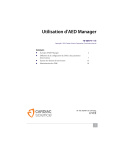
Lien public mis à jour
Le lien public vers votre chat a été mis à jour.